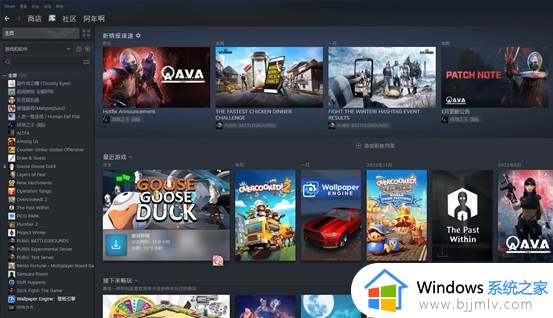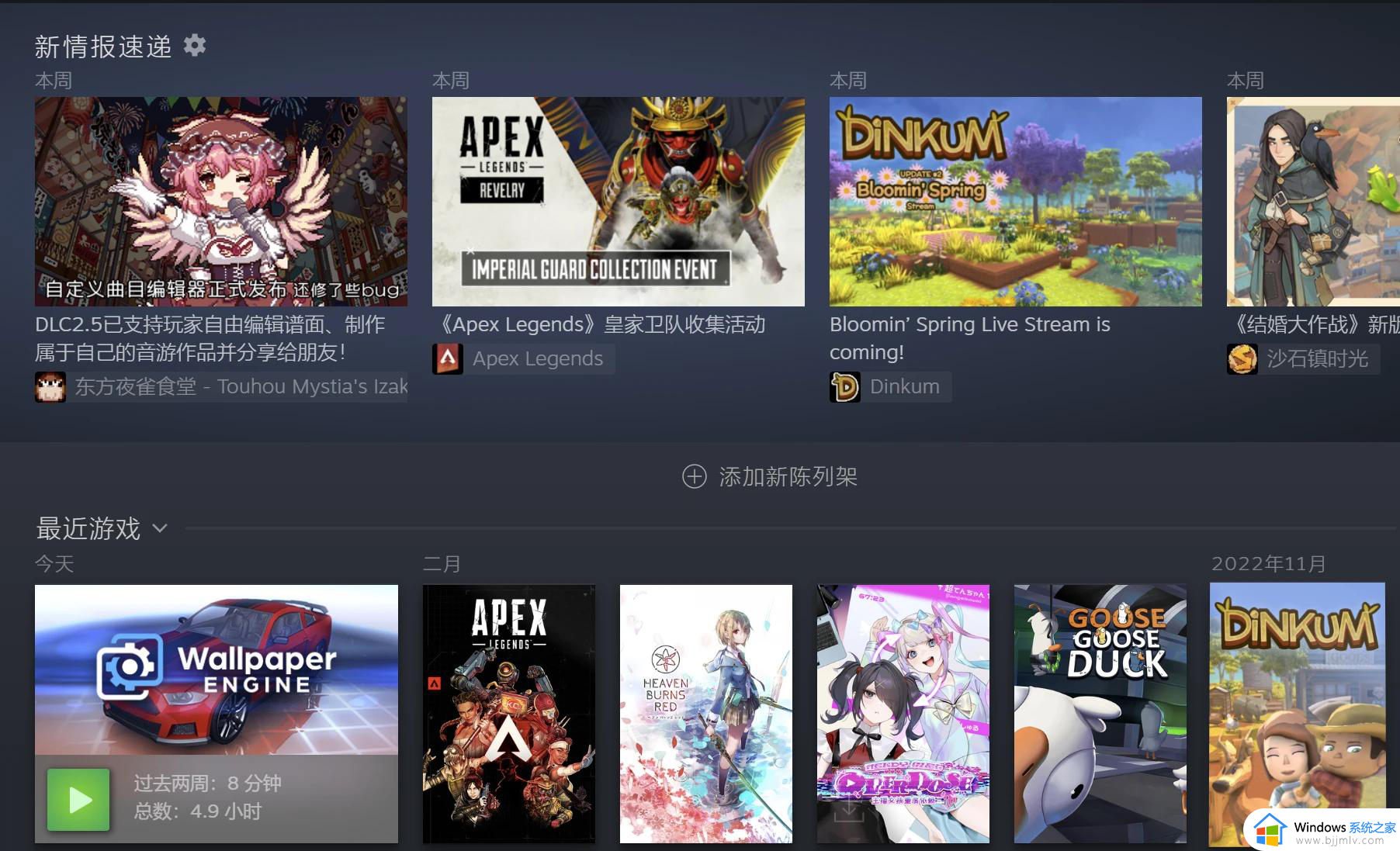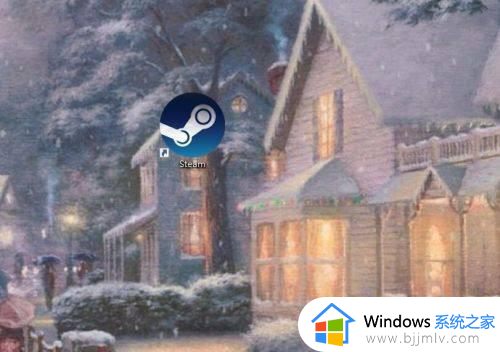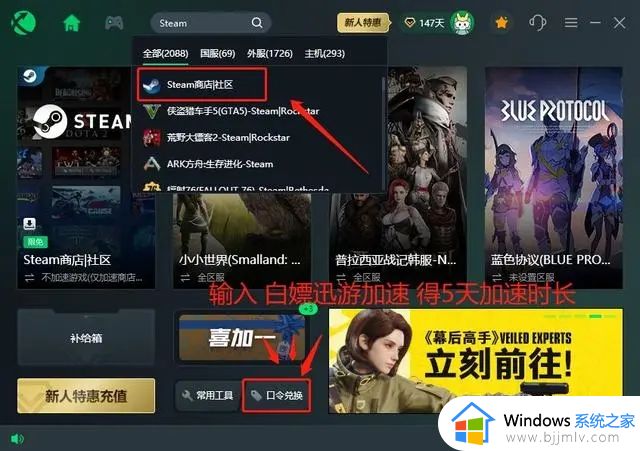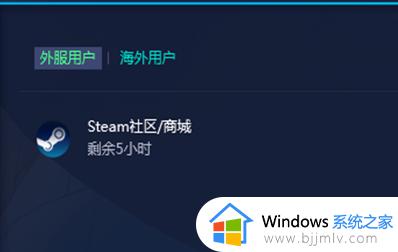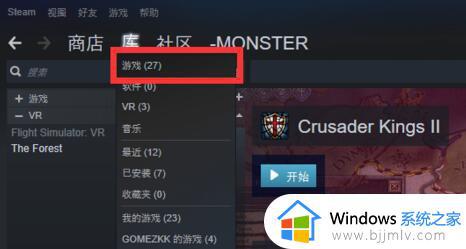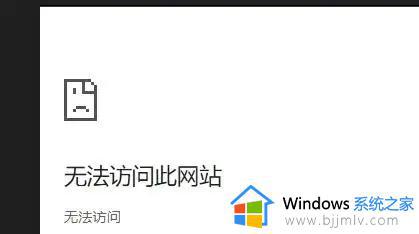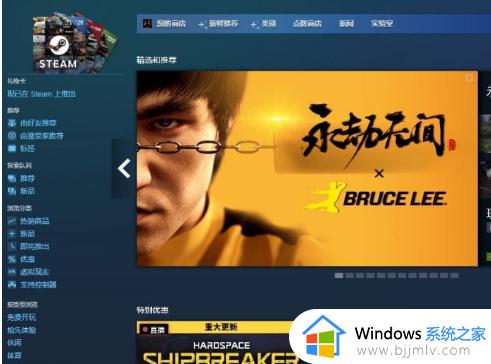steam官网打不开为什么 steam官网打不开进不去如何解决
如果要在电脑中下载并安装steam的时候,就可以进入steam官网来进行下载,可是有不少用户却遇到了steam官网打不开的情况,根本就无法进入,许多人遇到这样的问题都不知道是为什么,那么该怎么办呢,接下来就由笔者给大家讲述一下steam官网打不开进不去的详细解决方法吧。
方法一、
1.最简单的方法就是使用游戏加速器解决这个问题。比如网易uu加速器,在左上角的搜索栏中直接输入“steam”,之后就可以找到“steam商店”加速的功能了;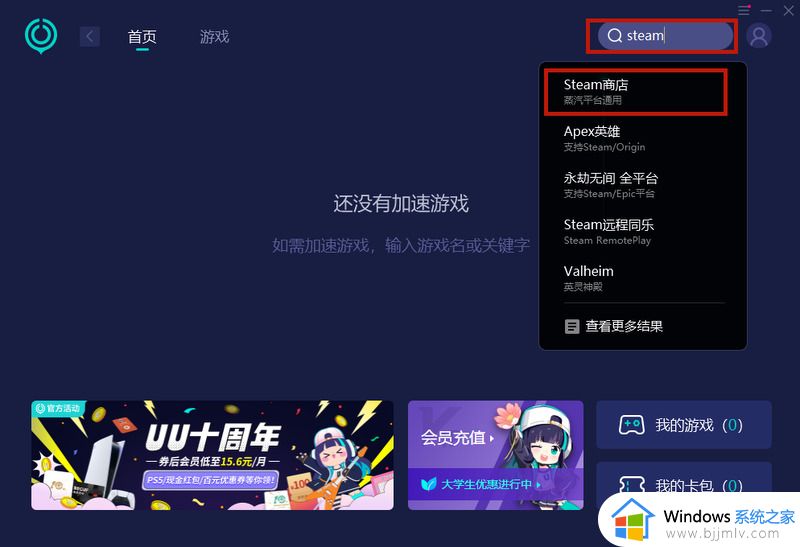
2.在搜索结果中找到“steam”商店,鼠标点击进行加速,之后重新启动steam,就可以打开steam官网了。对于手机端的朋友们同样可以通过下载该软件解决这个问题。
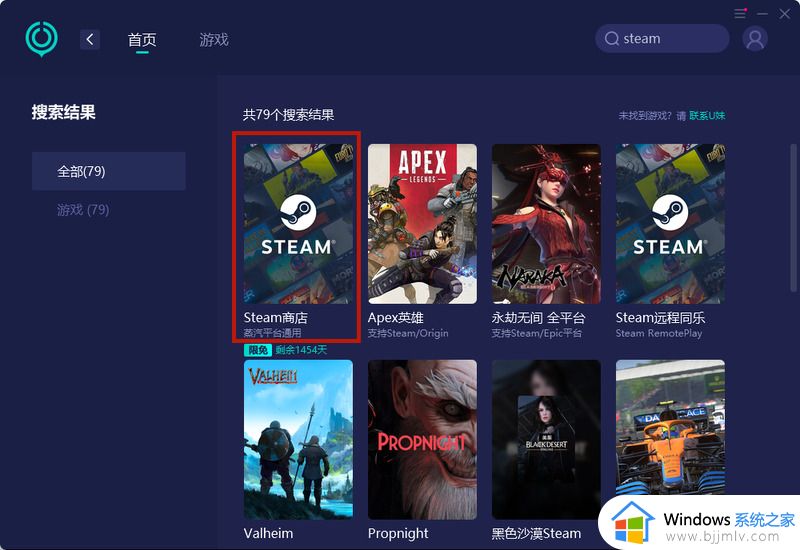
方法二、
1.首先系统右下角的网络功能,之后选择“打开网络和Internet设置”;
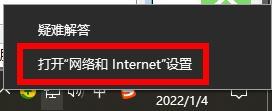
2.接下来点击左侧的网络,选择右侧的“更改适配器选项”;
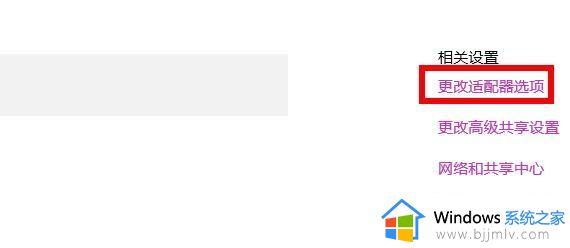
3.右击自己的网络,并在菜单中选择“属性”;
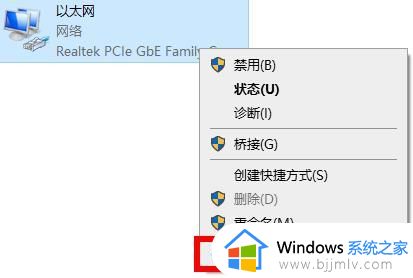
4.双击列表中的“Internet协议版本4”选项;

5.最后勾选“使用下面的dns服务器地址”输入8.8.8.8和8.8.4.4即可。
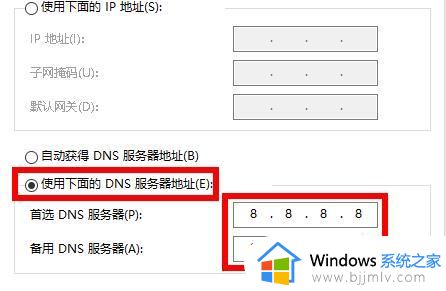
方法三、
1.按下“win+r”打开运行,输入代码cmd,之后点击确定;
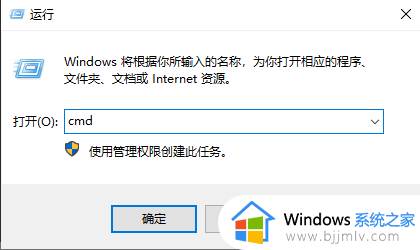
2.随后在命令提示符中输入代码netsh winsock reset并按下回车;
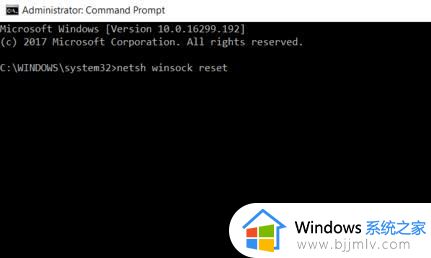
3.之后重启电脑即可;
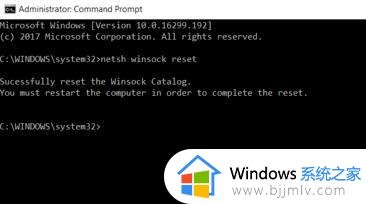
4.打开C:\windows\system32\drivers\etc路径下的hosts,可以用记事本打开;
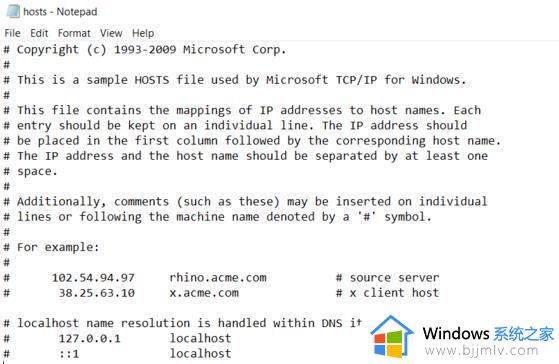
5.在最下面输入代码:随后重启steam即可。
104.99.56.134 valve.vo.llnwd.net
104.99.56.134 cdn.steampowered.com
104.99.56.134 cdn.store.steampowered.com
104.99.56.134 cdn.steamcommunity.com
104.99.56.134 media.steampowered.com
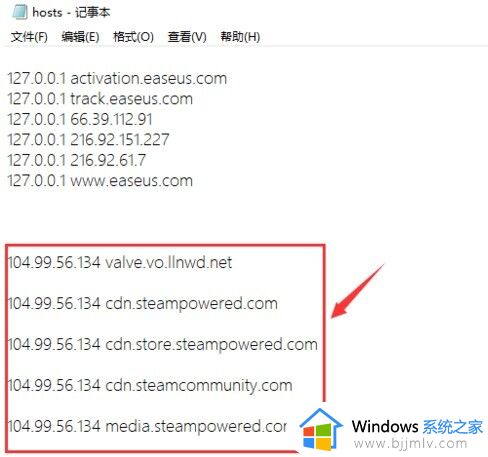
关于steam官网打不开的详细解决方法就给大家介绍到这里了,有遇到了一样情况的用户们可以参考上述方法步骤来进行解决吧。